| Nieuwste Tutorials | Meest bekeken tutorials | Top Bijdragers |
|
|
| #Opstartbare XP-CD maken met BartPEBuilder | |||
| Auteur: | compuchrisje | ||
| Toevoegdatum: | 18 August 2008 | ||
| Views: | 4406 | ||
| Moeilijkheidsgraad: |  |
||
| Score: | Geen score | ||
|
BartPE is samengesteld door Bart Lagerweij. Het is een compilatie van tools om een ontoegankelijke windows-installatie mogelijk nog te kunnen redden of zelfs te herstellen. Het is gebaseerd op een originele Windows installatie CD, maar met toegevoegde herstelmiddelen. Microsoft heeft deze bootable CD niet geaccepteerd, maar vanwege de populariteit is de CD nog steeds te downloaden. Waarmee kan BartPE je helpen? - opsporen en herstellen van ontoegankelijke bestanden - opsporen en verplaatsen van persoonlijke bestanden en gegevens om ze te redden als Windows niet meer opstart - systeem scannen op virussen of malware - per ongeluk verwijderde bestanden terug opzoeken met een recovery tooltjes - opzoeken van aanwezige hardware om eventueel defecten te vinden - systeemback-up maken - zonder het geïnstalleerde (defecte) systeem te moeten aanspreken, kan het moeiteloos USB-apparaten herkennen en ook gebruiken, dus ook vanaf een andere computer (netwerkmogelijkheden); eventueel kan zelfs Windows opnieuw geïnstalleerd worden - het kan NTFS geformatteerde schijven lezen en met de juiste plugin een image maken. BartPE is geschikt voor Windows XP Home en Professional, Windows Server 2003 Web Editie, Standaard en Enterprise. Het kan toegepast worden voor Windows 2000/XP/2003. (géén Vista!) PE staat voor Pre installed Environment, en kan vergeleken worden met de live CD van Linux-distributies. Vermits BartPE Builder op zich weinig kan uitvoeren, is het nodig om een authentieke XP-CD erin te verwerken om een opstartbare CD aan te maken. Naargelang de noden of wensen kan je tools toevoegen (plugins), die ook op de site van BartPE gedownload kunnen worden. Het gaat hier vooral om diagnostiek, beveiliging, bestandsbeheer, een browser om op het net te geraken en een brandware-programma. Maar er zijn er nog veel meer om de functionaliteit te verhogen. Let op! dit zijn plugins, geen volledige programma's! die moet je apart downloaden en installeren. Geen geklets meer, we gaan eraan beginnen! Wat heb je alvast nodig? - natuurlijk een CD-writer, als je een bootable CD-Rom wil aanmaken - indien je pc pre-copy install is (dwz als de installatiebestanden voor het installeren van je Windows XP eerst op je schijf zijn gezet met als bedoeling van daaruit de installatie uit te voeren), heb je dié al nodig - ofwel je originele CD - bij voorkeur is minstens SP1 en hopelijk ook SP2 inclusief in deze map of CD, anders kan je meteen SP3 slipstreamen - een aparte map voor PEBuilder om de CD samen te stellen: de doelmap - in je Verkenner ga je in het menu Extra naar Mapopties - tab Weergave en haal het vinkje weg bij Beveiligde besturingssysteembestanden verbergen, Inhoud van systeemmappen weergeven en Extensies voor bekende bestandstypen verbergen. Zet nog een vinkje bij voor Verborgen bestanden en mappen weergeven. - plaats voor ongeveer 500 mb aan bestanden    Het komt erop aan om nu consequent te werken, je moet bestanden opslaan, downloaden en meteen ook nog op een makkelijk bereikbare plaats ter beschikking hebben. Ik noem de hoofdmap nu BartPE compilatie, zet deze eventueel gewoon op je bureaublad, maar je kan ze net zo goed op een andere partitie zetten en de snelkoppeling erheen naar je bureaublad slepen.   Maak in die map submappen aan: Installatiebestanden XP, waar je de inhoud van je installatie in kan zetten, je kan natuurlijk ook gewoon je CD in de drive laten. We hebben die nog niet meteen nodig BART, waar je alle bestanden van PEBuilder uitpakt, je zal in het uitgepakte bestand ook een map plugin vinden Downloads, waar je de software voor de gewenste plugins in plaatst, onder meer ook het zip-bestand van BartPE Builder.  We beginnen alvast met het laatste, dat hebben we eerst nodig. Download het pakketje hier: http://www.nu2.nu/pebuilder/#download. Je hebt daar nog de keuze om een auto-installerend pakje binnen te halen of een zip-bestand. Het eerste is natuurlijk het gemakkelijkste, je hoeft zowat niets te doen dan de juiste mappen aan te wijzen. Ik haal hier het zip-bestand binnen, iets meer dan 3 MB. Voor de Nederlandse versie moeten we hier zijn. We zetten het in de map die we ervoor hebben aangemaakt, de downloads. Pak het bestandje uit in de map BART.   In de map BART vind je nu een hele resem bestanden en ook nog enkele mappen. We scrollen even tot we het bestand pebuilder.exe vinden. 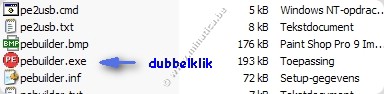 Het is voor ons de eerste keer dat we dit gebruiken, dus moeten we even de voorwaarden voor de licensie doorlezen en ermee akkoord gaan.  Er wordt voorgesteld om naar installatie bestanden te zoeken. Op dit moment moet dus de XP installatie-CD zeker in de drive zitten of moet de map met de XP-installatiebestanden ermee gevuld zijn. 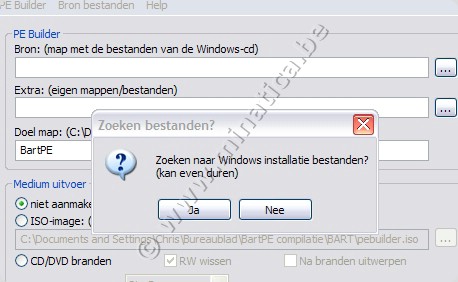 Volgende vraag is waar de installatiebestanden staan. Je klikt op Ja als je PEBuilder zelf wilt laten zoeken, met Nee moet je de locatie aangeven. Uiteindelijk vond PEBuilder mijn schijf: 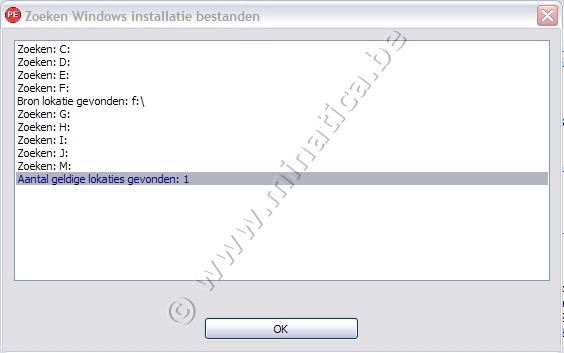 Klik op OK en terug bij het vorige scherm zie je het eerste invulvakje al ingevuld.  In mijn geval is de installatie-CD al voorzien van Service Pack 2. Ik heb geluk en ook ietsje minder werk. Nu beginnen we met het bouwwerk, het samenstellen van de CD die we later gaan branden. We leggen ineens vast, dat we een iso-schijf willen aanmaken, dus selecteren we CD/DVD branden. Het branden gebeurd door meegeleverde software (StarBurn). Kijk meteen ook na of de juiste brander wordt gezien. Hierbij moet je ook rekening houden of je een re-writable schijfje gaat gebruiken of niet. Zo ja, zet dan een vinkje bij RW Wissen. Dit is wel even belangrijk, vooral als dit de eerste keer is dat je een bootable CD maakt. Je gebruikt dan best een herschrijfbare CD, want mogelijk lukt het niet van de eerste keer.  Om onze installatie-CD zo volledig mogelijk te maken, klikken we op Plugins om een keuze te maken welke toepassingen beschikbaar moeten zijn. Klik in het volgend venster op elk item en erna op Help onderaan. Voor de meest noodzakelijke dingen zal al een Ja staan. Deze zaken zullen na deze fase sowieso worden mee geïnstalleerd. Zoek dus enkel de items waarbij een Nee staat en of je die wel nodig denkt te hebben. Om ze er bij te halen, klik je op de knop (De)activeren. Nadien moet je deze toevoegingen ook bevestigen.  Ik kies bv onderaan Total Commander. Dit is een shareware programma, maar is volledig functioneel gedurende bepaalde tijd. Download het en installeer het gewoon op je pc. Ga daarna naar de locatie waar je het hebt gestuurd, bij mij staat het onder C:\totalcmd. Selecteer alle items in die map en kopieer ze in de map plugins in de map files van total commander in je BART-map.  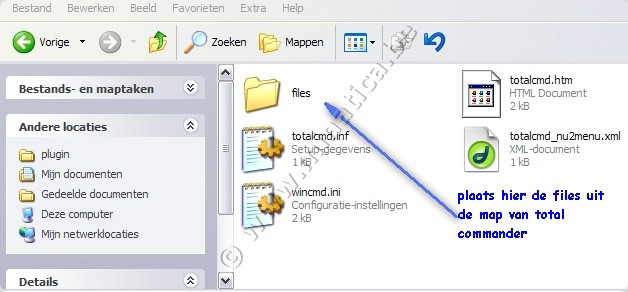 Zowel voor dit programma als voor andere niet freeware zaken moet je ook de key in die zelfde map kopiëren. Voor Total Commander heet deze wincmd.key. Bij het opbouwen van onze CD wordt deze automatisch opgezocht en gevonden. Opgepast! De plugins zijn beperkt in versie. Zorg ervoor dat je de juiste versie van het programma hebt gedownload. Je kan zelf plugins aanmaken, maar dan wordt deze handleiding veel te lang. Als je na het maken van al je keuzes klaar bent, druk je op de knop OK, zodat je terug in het vorige scherm terecht komt. Klik nu op Bouwen. Laat je PC maar even rammelen, het kan wel wat duren. Schrik ook niet als je ineens zaken ziet verwijderd worden, alles komt netjes in je iso-bestand terecht. Mogelijk moet je nog even aanduiden wat de doelmap wordt. Ga gewoon akkoord met het voorstel van BartPE. Er wordt nogmaals gevraagd of je akkoord bent met de voorwaarden. Nu ja, is er keuze? Na het bijeensprokkelen, wordt meteen ook de CD gebrand. Zorg er dus voor dat ook de lege CD beschikbaar is in de writer. 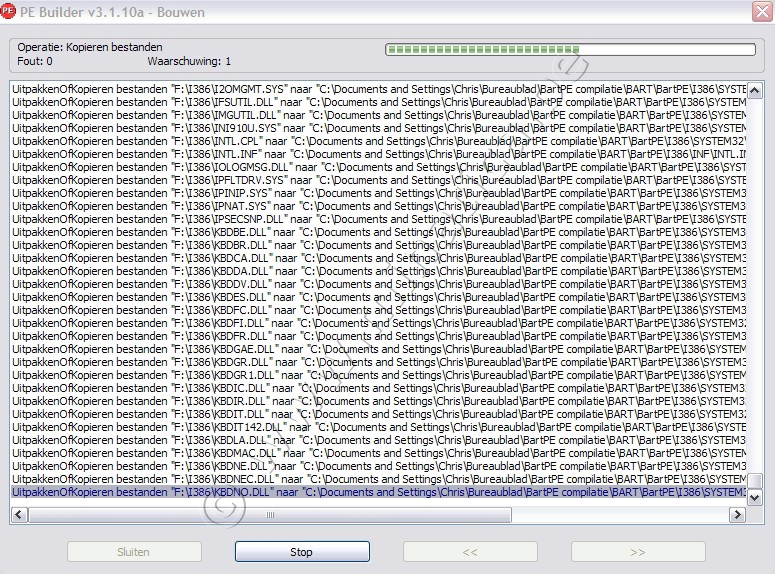 Wacht tot alle acties zijn uitgevoerd. Na afloop klik je op Sluiten. 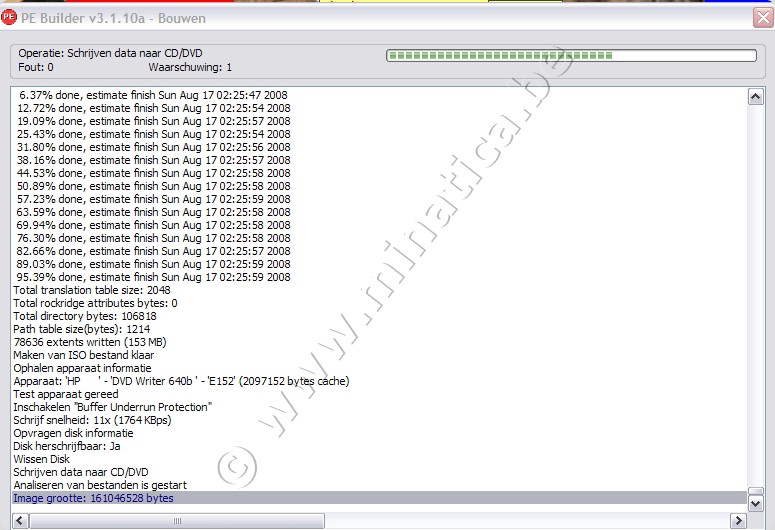 Kijk nu in de map die je als doelmap hebt ingesteld. Je zal nu een iso-bestand vinden dat er voorheen niet was. Dit kan je dus altijd nog opnieuw gebruiken.  En nu je CD testen! Vergeet je Windows CD niet terug veilig op te bergen. We testen onze CD nu even uit, zorg ervoor dat in het BIOS de CD als eerste opstart device staat ingesteld. 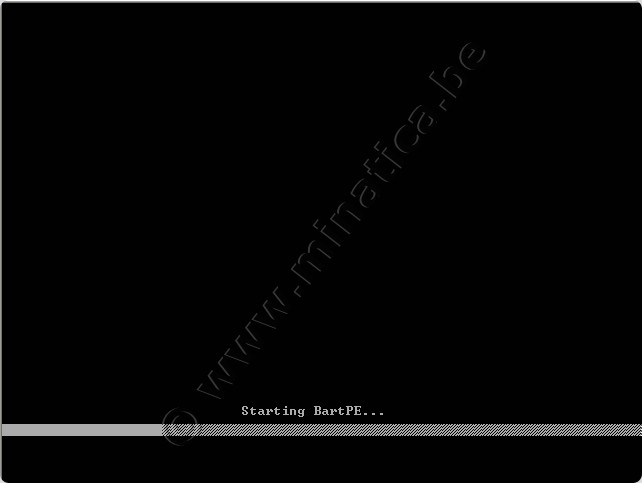 Het laden duurt een stukje langer dan je gewend bent, gewoon even geduld hebben. Dit is nu je splash screen (opstartscherm)  Er wordt gevraagd of je netwerkondersteuning wilt hebben; vind je dat echt nodig, klik dan op Yes. Laat PE zelf de configuratie uitvoeren die hij heeft voorgesteld, al het nodig wordt geïnstalleerd.Klik ook op OK als er een ethernetkaart wordt gevonden. Klik nu op Go links onderaan je scherm. 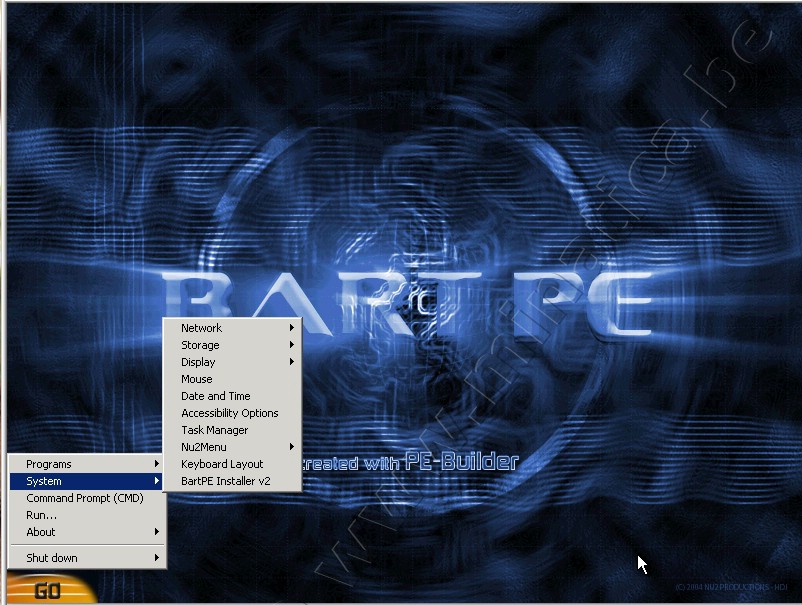 Een heel praktisch menu gaat nu open. Kijk zelf maar rond en liefst niet enkel op het moment dat je pc je in de steek laat. Als het je te doen is om het herstellen of ophalen van bestanden is dit menu-onderdeel misschien interessant.  Verkenner kan je terugvinden onder de knop Programs - A43 File Management Utility. Met Total Commander kan je veel meer doen. Wil je met deze bestandsbeheerder zaken op een USB-stick of een ander USB-device opslaan, moet je ervoor zorgen dat die voor het opstarten van de pc met PEBuilder in het schuifje, al aangesloten zijn. Anders worden ze niet herkend en kan je ook niks verhuizen. De CD afsluiten doe je met Shut down, tweede optie of je kan gewoon je pc laten herstarten in 'normale' toestand door op Restart te klikken. Door bv DriveImage XML als plugin toe te voegen aan de CD kan je een gemaakt image nu op je (defecte) harde schijf zetten of gewoon XP opnieuw installeren. Je kan dit eventueel doen op een andere partitie dan die waar je oorspronkelijke Windows stond, om eventueel op die manier je bestanden nog te redden. Vind je dat er toch te weinig tools beschikbaar zijn, kan je nu nog de PEBuilder opnieuw aanvullen. Zorg voor de installatie van de nodige programma's voor de plugins en bouw een nieuwe opstartbare CD op. Wat doe je als je geen Service Pack hebt? Sla de vorige pakketten over en ga meteen naar vadertje Microsoft http://www.microsoft.com/downloads/d...displaylang=nl om het laatste pack op te halen. Zet het meteen ook in de map downloads en klik in de PEBuilder in het menu op Bronbestanden, kies hier slipstream.   Klik op OK en werk je compilatie verder af zoals al werd uitgelegd. Groot nadeel van BartPEBuilder is dat de plugins verwijzen naar al verouderde software. Dat is de prijs van de vooruitgang, maar als het al helpt om je systeem terug draaiend te krijgen of zelfs al je date te redden, is het doel bereikt. © 2008 compuchrisje voor minatica.be |
|||
- Copyright © 2004 - 2019, Minatica.be
-
Powered by vBulletin®, versie 4.2.2
Copyright © 2024 vBulletin Solutions, Inc. - Design door Gert Bangels
